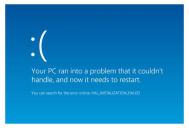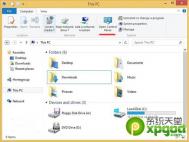win8.1update安装失败怎么办?
win8.1update安装失败怎么办:
Win8.1 Update已正式发布,但众多用户遇到了下载问题,目前无法从Windows Update下载。微软社区论坛的Win8.1用户表示,Windows 8.1 Update无法安装,错误代码80070020,没有向用户提供其他具体信息。

微软尚未发布补丁解决用户遇到的Win8.1 Update问题,但无法获得该更新的用户可手动下载更新包,具体教程可参考:win8系统升级至win8.1update图文教程
微软论坛上某些用户写道:
我已经试着安装Win8.1 Update长达几个小时了。今天早些时候我使用Windows Update安装了一系列文件,后来我便试着安装Windows Update里出现的升级文件KB2919355。800MB的文件下载耗时45分钟,我的网速为20 MB/s。安装20分钟后便出现了错误代码80070020。随后我便重新开机,但没有出现任何改变或改进。
目前尚不清楚有多少用户遇到这种情形,显然某些Windows 8.1用户无法正常升级。
win8.1升级至win8.1update图文教程
win8.1升级至win8.1update图文教程:
1、打开Windows更新,检查是否安装KB2871389更新,如果未安装,Win8用户可以使用Windows Update获取或者手动下载安装Win8.1 Update。

2、进入Win8 Modern开始屏幕,打开Modern应用商店,默认商店首页自动提示免费升级Windows 8.1,选择对应的Winwww.Tulaoshi.com8.1更新或者Win8.1专业版更新。

3、开始下载,整个过程取决本地的网络环境,累计需要下载近3G系统文件,安装完成后将提醒用户重启电脑。
注意:本次升级后,Win8.1 Update支持保留当前Modern应用以及已安装的桌面程序。

4、成功升级至Win8.1 Update正式版.
win7系统升级至win8.1update图文教程
win7系统升级至win8.1update图文教程:
从Win8开始,微软带来一项全新的升级助手功能,支持购买系统序列号、在线下载、制作启动盘/ISO镜像、检查兼容性等功能。
因此,我们利用这款升级助手实现在线、离线升级方式。
参考教程如下:
相比Win7,Win8.1进一步降低对电脑硬件的要求,最低只需1G内存、16G可用空间,因此一般运行Win7的电脑均可正常升级至Win8.1平台。当然,我们在系统升级前还是及时检查下系统兼容性。
1、下载和运行Windows8.1升级助手 ,小助手将自动检测当前的系统硬件以及软件项目,一般需要等待几分钟时间

2、小助手将自动生成一份兼容性报告,包括软件和硬件项目,用户可以点击查看相关项目。对于不兼容的应用程序,升级Win8.1后,用户需要重新下载安装。


3、对于个人文档数据,我们可以选择保留仅个人文件;如果不需要保留可以选择无

4、在线订购购买Windows 8.1

对于普通用户,升级助手一般推荐购买Windows 8.1核心版,售价888元,可输入优惠码,支持填写购买信息和信用卡支付。当订单完成处理后,用户将收到电子邮件收据(包含产品密钥)。
5、下载系统
选择下一步后,小助手将自动输入产品密钥同时联网下载Win8.1系统。下载时间通常为30分(m.tulaoshi.com)钟到3小时,具体取决于本地网速,在下载过程中,用户可以随时暂停下载、停止下载或者重新开始下载等任务。
6、安装Windows8.1。
当完成下载Windows8.1任务后,用户可以借助小助手选择立即安装(类似本地磁盘安装)或者创建介质安装(类似刻录系统光盘、制作U盘启动盘)方式。一般推荐用户提前创建一个(m.tulaoshi.com)系统引导启动工具,例如U盘启动盘。这时,只需插入U盘,选择U盘安装介质,完成系统刻录流程。


当完成以上任务后,用户可以重新返回上一步,继续安装Win8.1系统。
(本文来源于图老师网站,更多请访问http://m.tulaoshi.com/windowsxitong/)7、设置Win8.1。当Windows 8.1安装完成后,用户可以手动个性化,设置当前系统功能。例如个性化开始屏幕的色彩颜色以及快捷设置。

▲设置Win8个性化

从Win8开始,系统引入了一项微软账户云同步功能,支持将本地系统配置同步到云端,其他还有网盘、Win8商店等功能,建议Win7用户注册微软新账户

如果用户需要创建本地账户,只需要在微软账户登录界面,填写错误密码,就可以打开本地账户设置页面。

▲选择继续不使用Microsoft账户
然后桌面可以选择本地账户,设置用户名、密码、密码提示。

在你的账户下,设置用户名、密码、密码提示。

▲点击完成,生效
当首次登录Win8.1系统后,用户需手动打开Windows Update获取最新的更新补丁,其中包括Win8.1 Update,即KB2919355补丁。安装该更新后,需要重启完成配置。

最终,成功进入Win8.1 Update全新开始屏幕。

注:更多精彩教程请关注图老师电脑教程栏目,图老师电脑群:189034526欢迎你的加入
win8.1update致win8.1激活失效解决方法
win8.1update致win8.1激活失效解决方法:
上周,微软通过Windows Update向所有Win8.1平台免费推送Win8.1 Update更新。但有些用户升级并不顺利,不仅安装失败(代码80070020、80073712),而且还会导致Win8.1系统激活失效。
据外媒Softpedia报道,不少现有Win8.1平台用户遇到Win8.1 Update安装失败问题,但更严重的问题在后面。
(本文来源于图老师网站,更多请访问http://m.tulaoshi.com/windowsxitong/)当重启Windows 8.1系统后,用户意外发现Win8.1弹窗需要重新激活,即使输入新授权密钥,也无法联网激活。这也意味着Windows 8.1零售版用户仅有30天试用期,逾期后将无法正常使用当前Win8.1系统功能。

受影响的大多数为之前安装Win8.1 Update更新失败的用户,一般遇到80073712、80070020错误代码。
当Windows Update配置失败后,Windows 8.1将自动回滚,即恢复至上一个系统创建的还原点,但是很少会遇到Win8.1激活信息失效的问题。
截至目前,微软也未公布相关的问题修复方案。
win8.1update电源键设置教程
win8.1update电源键设置教程:
1、登陆Win8.1传统桌面,右击开始按钮,打开控制面板;(或使用组合键Win+I,打开设置,选择控制面板)

2、依次选择控制面板》系统和安全》电源选项,打开选择电源按钮的功能;
3、Win8.1系统默认禁止直接更改电源选项,这时选择顶部的更改当前不可用的设置;
4、在关机设置栏目下,依次勾选睡眠、休眠等功能。
5、如果关机设置未显示休眠菜单时,我们可以使用命令行开启Win8.1休眠功能,具体操作:右击Win8.1开始按钮,选择管理员:命令提示符,依次输入开启Win8.1休眠功能命令行。
6、最后我们Win8.1 Update电源按钮可以显示所有的关机菜单。